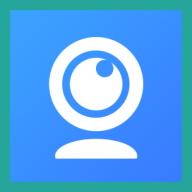
应用类型:系统工具
更新时间:2024-03-28 16:40
应用介绍 应用截图 应用信息 猜你喜欢 相关资讯
应用介绍
IVCAM是一款功能强大的手机摄像头查看软件,可将您的手机变成高清电脑摄像头。多种连接方式,操作简单,实用功能丰富。欢迎需要的您前来下载!

iVCam能把您的iPhone/iPad变成一个给Windows电脑用的高清网络摄像头,兼容几乎所有使用摄像头的软件。您也可以用它来替换旧的USB摄像头或集成摄像头,因为手机的视频质量更好。同时它还是一个完美的监控摄像头、直播摄像头、间谍相机、安保相机或宠物摄像头。

-高质量的实时视频,延迟低、速度快
-通过Wi-Fi或USB自动连接,使用简单
-支持多实例,一台电脑连接多部手机
-支持4K、2K、1080p、720p、480p及360p等常见视频尺寸
-高级相机设置:AE/AF、感光度、曝光补偿、白平衡和变焦
-可设置视频帧率、画质以及编码格式
-横竖屏两种视频模式
-支持前置/后置、广角/长焦摄像头并可实时切换
-支持美肤功能、闪光灯、手动/自动对焦以及视频翻转
-背景替换功能:模糊、散景、马赛克、绿幕及更多
-录制声音并播放至电脑,把您的手机用作电脑麦克风
-完全替换USB摄像头或集成摄像头,兼容几乎所有使用摄像头的应用程序
-简单易用的Windows客户端,可以预览视频、拍照以及录制视频文件

1、调整照相机iso
在视频上向左或向右滑动可调整iso值
2、放大/缩小
你可以放大/缩小视频就像使用”相机”应用
3、调整曝光时间
在视频上向上或向下滑动以调整曝光时间
4、节省电池电量
如果没有用户操作,ivcam应用程序将关闭视频并显示黑屏以节省电池电量(传输仍将正常工作)。您可以点击它再次显示视频,但这次它会持续显示视频而不会自动进入黑屏模式了
5、手动对焦和自动对焦
它的工作方式与“相机”应用程序相同。轻触屏幕可实现“手动对焦”,手机大范围移动会切换回“自动对焦”模式。在手动对焦模式下,它将根据您点击的区域自动调整曝光时间,您也可以手动更改它

一、通过Wi-Fi进行连接
iVCam可以通过Wi-Fi连接将视频从手机传输到电脑,前提是手机和电脑处于同一个正确配置的局域网内。

1、无法检测到电脑?
①对于安卓:允许iVCam应用使用Wi-Fi;
②确保Windows防火墙或其它安全软件没有禁止iVCam电脑客户端程序使用网络,有必要的话暂时关闭它们;
③如果需要,在Windows上禁用VPN或Proxy之类的代理;
④确保手机通过Wi-Fi联网,而不是通过4G/5G等移动网络;
⑤确保手机与电脑处于同一局域网内,连接的是同一路由器,不要连接信号放大器Wi-Fi;
⑥路由器设置中关闭AP隔离,如果是访客模式的话要允许访问内网(具体如何操作请百度);
⑦确保在电脑上可以Ping通手机的IP地址;
⑧确保Bonjour服务没有被禁用(由iVCam安装,你可以在Windows“服务”程序或任务管理器中启动它)。没有必要禁用,它不会占用多少资源;
⑨如果Bonjour服务未安装或被禁用,请在路由器中允许UDP广播,iVCam还可以通过UDP广播检测到电脑;
⑩重启路由器试试看
二、通过USB进行连接
iVCam可以通过USB连接将视频从手机传输到电脑。

1、USB驱动
如果手机连上电脑后不能被识别,请在电脑上安装手机的USB驱动。您可以直接安装官方手机助手,也可以根据手机品牌自行搜索下载安装,比如搜索“华为手机USB驱动”。
2、驱动安装好后连接手机,根据选择您的手机会被识别为一个可移动磁盘或媒体设备。
3、USB调试
在手机端启用设置>开发人员选项下的USB调试选项。
对于Android 4.2及更高版本,默认情况下开发人员选项是隐藏的。可使用以下步骤打开:
①在设备上,转到设置>关于<设备>。
②点按7次版本号以启用设置>开发人员选项。
③然后启用USB调试选项。
提示:您可能还会想启用“保持唤醒”选项,以防止手机进入休眠状态。
如果不会设置,请根据您的手机型号搜索“安卓打开USB调试模式”以获取更多信息。
4、USB模式
手机通过USB连接电脑后,根据提示选择传输文件或传输照片,而不是仅充电。
运行iVCam客户端程序并稍等片刻,如果手机是首次连接,它将提示您是否允许USB调试:

选上一律允许后按确认便可正常工作了。
1、手动对焦和自动对焦
它的工作方式与“相机”应用程序相同。轻触屏幕可实现“手动对焦”,手机大范围移动会切换回“自动对焦”模式。在手动对焦模式下,它将根据您点击的区域自动调整曝光时间,您也可以手动更改它(见下文)。
2、重新连接
有时手机已经和电脑连接好了但不能传输视频,只是停留在主视图。在这种情况下,您可以进入设置视图然后再返回,ivcam将尝试重新连接并传输。
3、免费版本限制
除了在视频上有一个”ivcam”水印之外,您可以自由地试用其所有功能。
某些功能在一段时间后将不可用。请购买完整版本以使用其所有功能。
4、bonjour服务
ivcam使用bonjour服务来检测pc,但如果没有在pc上安装bonjour服务,它仍将工作。它将尝试使用udp广播来查找您的pc。因此,请确保至少有一个在您的pc上可用。
1、无线模式下无法检测到PC?
对于iOS:在系统设置中允许iVCam应用使用无线局域网;
对于安卓:允许iVCam应用使用Wi-Fi;
确保Windows防火墙或其它安全软件没有禁止iVCam客户端使用网络,有必要的话暂时关闭它;
如果需要,在Windows上禁用VPN或Proxy之类的代理;
确保手机通过Wi-Fi联网,而不是通过4G/5G等移动网络;
确保手机与电脑处于同一局域网内,连接的是同一路由器,不要连接信号放大器Wi-Fi;
路由器设置中关闭AP隔离,如果是访客模式的话要允许访问内网(具体如何操作请百度);
确保在电脑上可以Ping通手机的IP地址;
确保Bonjour服务没有被禁用(由iVCam安装,你可以在Windows“服务”程序或任务管理器中启动它)。没有必要禁用,它不会占用多少资源;
如果Bonjour服务未安装或被禁用,请在路由器中允许UDP广播,iVCam还可以通过UDP广播检测到电脑;
重启路由器试试看。
你还可以:
在APP中输入电脑的IP地址进行连接(在APP中点击或长按按钮),或通过USB进行连接;
在电脑端输入手机的IP地址进行连接(主菜单>连接手机;手机IP可在APP选项设置最下方看到)。
2、连接成功了,但是不显示视频?
程序显示连接成功,声音也有,录制视频也可以成功,但是客户端不显示视频或显示黑屏?
您可以在客户端软件菜单中启用/禁用硬件解码然后再试试看。
另外也有可能我们程序中不显示视频,但是在其它程序中我们摄像头视频可以正常显示。
3、视频质量不是很好?
你可以在APP设置中将“视频质量”设置为“高”以获得最佳质量,也可以设置高一些的视频尺寸或帧率,但这需要更高的传输带宽;
使用WiFi传输的话请尽可能靠近您的无线路由器,一个高品质的路由器也非常重要;
电脑如果可以用网线连接到路由器的话强烈建议使用网线连接,如果是用无线连接的话重启电脑试试;
网络不太好的情况下可以使用USB进行连接。
另外请不要把显示效果和实际视频质量混为一谈,具体iVCam传到电脑端的视频质量请查看iVCam录制下来的视频,而不是iVCam或其它程序显示出来的效果。
4、运行iVCam时手机耗电快,发烫?
首先,iVCam是一个高能耗的应用,音视频录制、网络传输都无法避免地要消耗非常多的系统资源。
怎么办?你可以:
尝试使用较小的视频尺寸、较低的视频帧率和视频质量,不要开启美颜;
尝试使用USB而不是无线和电脑连接传输视频;
视频传输开始后过段时间iVCam将会自动熄屏以节省电量(PC端相机设定里面也可以手动熄屏);
手机不要戴保护壳或覆盖其它物品;
确保手机电池健康度足够,必要的话可以更换电池;
无线传输时不要一边使用一边充电。
IVCAM可以帮助大家来将自己的手机设备变成一个超高清摄像头,并且通过同步传输连接可以直接作用于电脑上去,支持横竖屏两种模式,在线设置视频质量,操作起来十分的简单方便,当你的电脑需要使用到摄像头的时候,这款软件可以很好的解决你的问题。
应用信息
应用版本
v7.0.9更新时间
2024-03-28 16:40系统要求
安卓5.2以上猜你喜欢
相关攻略
原神情非得已成就攻略 原神情非得已成就达成方法
03-29原神七圣可莉输出卡组分享
03-29逆水寒手游泣血镜人间任务攻略
03-292024王者荣耀项羽科学大爆炸返场什么结束 2024王者荣耀项羽科学大爆炸返场结束时间
03-29英雄联盟手游战斗之夜口令码2024
03-29汉字找茬王硅找出21个字攻略
03-29这是哪种口红颜色呢 王者荣耀峡谷女神的细节考验第16题答案
03-29原神远吕羽氏遗事其五怎么完成 原神远吕羽氏遗事其五攻略
03-29忘川风华录开局测试选谁 忘川风华录开局测试题答案及角色推荐
03-29崩坏星穹铁道瓦尔特阵容怎么搭配 崩坏星穹铁道瓦尔特配队推荐
03-29黎明觉醒防空洞密码详细攻略
03-29犯罪大师尸检进阶篇答案是什么 犯罪大师8月3日尸检进阶篇答案
03-29同类推荐
必装APP榜